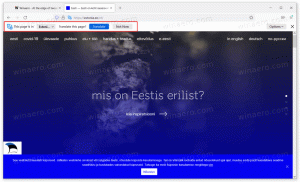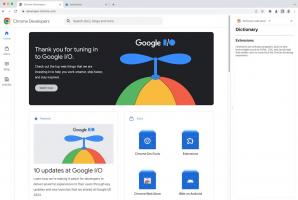Opret genvej til flytilstand i Windows 10
Flytilstand er en meget nyttig funktion, som giver brugeren mulighed for at slukke for trådløs kommunikation på én gang på sin Windows 10-enhed. I dag vil vi se, hvordan du opretter en speciel genvej for hurtigere at få adgang til indstillingerne for flytilstand.
Reklame
Flytilstanden er designet til at spare din tid, når du er på et fly, men kan bruges, når du er på batteri hvor som helst for at få din tablet eller laptop til at holde længere.
Afhængigt af din enhedsmodel kan den have en af følgende kommunikationsmuligheder eller dem alle: Wi-Fi, Mobilt bredbånd, Bluetooth, GPS, NFC og så videre. Når den er aktiveret, deaktiverer flytilstand dem.
Flytilstanden er en del af Indstillinger, den universelle app, som erstatter det klassiske kontrolpanel i Windows 10. Windows 10 giver specielle kommandoer til at åbne forskellige sider med Indstillinger direkte. Se de følgende artikler for at lære mere om dem.
- Åbn forskellige indstillingssider direkte i Windows 10 Anniversary Update
- Sådan åbner du forskellige indstillingssider direkte i Windows 10
Vi kan bruge den passende kommando til at oprette genvejen til flytilstand.

For at oprette genvejen til flytilstand i Windows 10, gør følgende.
Højreklik på den tomme plads på dit skrivebord. Vælg Ny - Genvej i kontekstmenuen (se skærmbilledet).

Skriv eller copy-paste følgende i genvejsmålfeltet:
explorer.exe ms-indstillinger: netværk-flymode

Brug linjen "Airplane mode" uden anførselstegn som navn på genvejen. Faktisk kan du bruge et hvilket som helst navn, du vil. Klik på knappen Udfør, når du er færdig.

Højreklik nu på den genvej, du oprettede, og vælg Egenskaber.

På fanen Genvej skal du klikke på knappen Skift ikon.

Angiv et nyt ikon fra C:\Windows\System32\imageres.dll fil.

Klik på OK for at anvende ikonet, og klik derefter på OK for at lukke dialogboksen med genvejsegenskaber.

Når du dobbeltklikker på den genvej, du oprettede, åbner den siden Flytilstand for dig.